iTunes 簡單自製 iPhone 鈴聲不求人
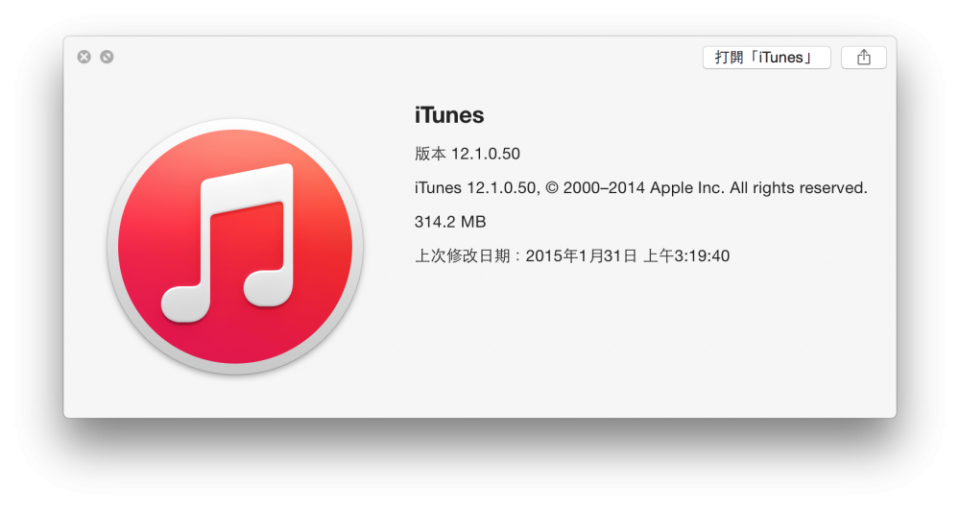
威力發現最近《AppleFans 蘋果迷》社團裡有很多因為 iPhone 6 出了大螢幕而從 Android 跳槽來 iOS 陣營的朋友,都有一個很大的問題:
要自定 iPhone 的鈴聲怎麼這麼麻煩?!
iPhone 要換成自己想要的鈴聲真的有這麼麻煩嗎?其實也不會。
iTunes Store 裡,就有無數現成的鈴聲可以提供使用者購買,但是呢~
對於節儉成性的台灣使用者來說,30 元的鈴聲當然絕對不用說一定是比 30 元的飲料貴上一百倍,能省則省,便當都要吃兩個才吃的飽了,怎麼有多餘的錢來買鈴聲呢?!
更何況每天早上起床,如果想要用女友溫柔的叫聲(咦)當鬧鐘聲怎麼辦?iTunes Store 裡買的到嗎?!
當然買不到。
所以,今天威力就教大家使用只要有 Apple 產品一定會用到的 iTunes 來自製鈴聲!
iTunes 如何自製 iPhone 鈴聲
。Mac OS 版本:10.10.2
。iTunes 版本:12.1.0.50
。iOS 版本:8.1.3
---------------------------------------------------
1. 請執行 iTunes

2. 打開 iTunes【偏好設定】
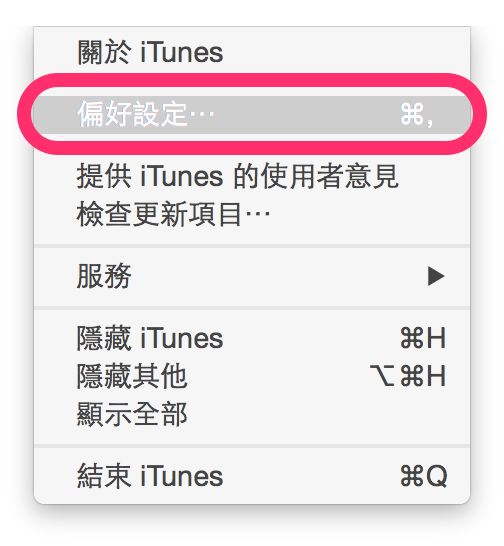
3. 【一般】➤【輸入設定】

4. 「輸入時使用」請選擇【AAC 編碼器】

5. 於【我的音樂】中,選擇自己想要的歌曲,按右鍵進入【簡介】

6. 於【選項】中勾選自定【開始】及【停止】的時間
(請注意:iTunes 自製鈴聲長度限制為 40 秒)
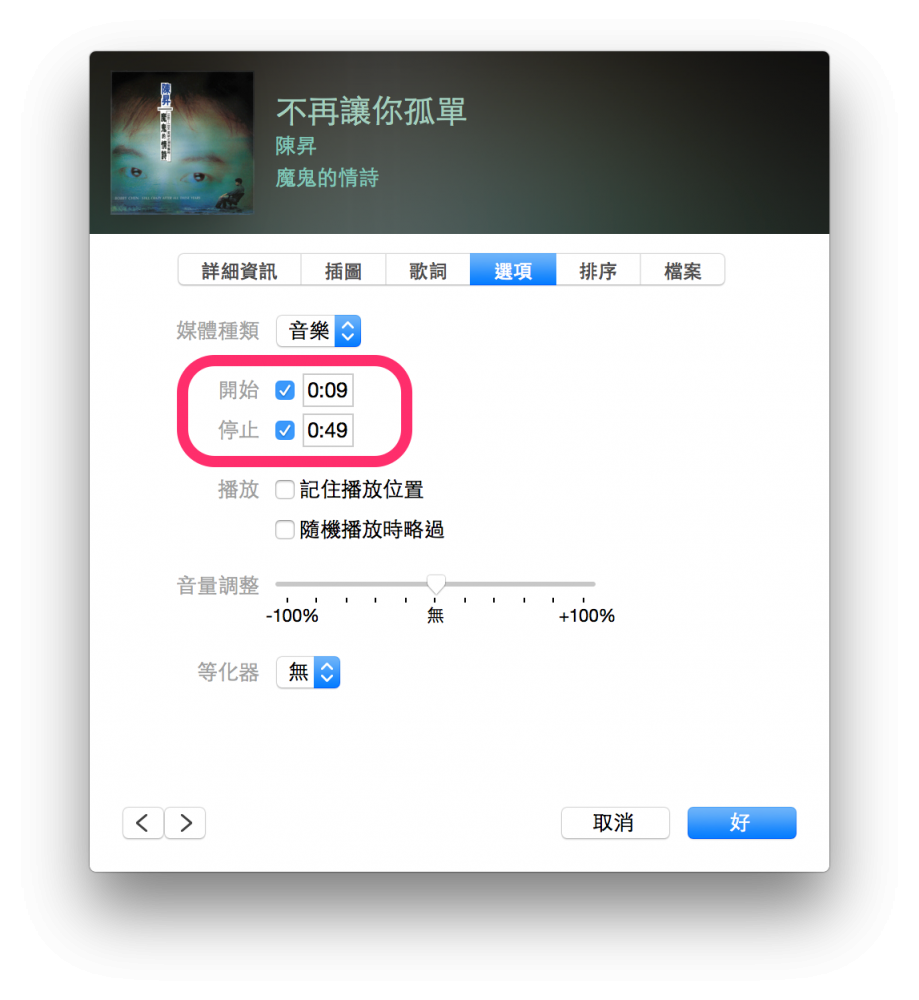
7. 在改好的歌曲上按右鍵進入【製作 AAC 版本】
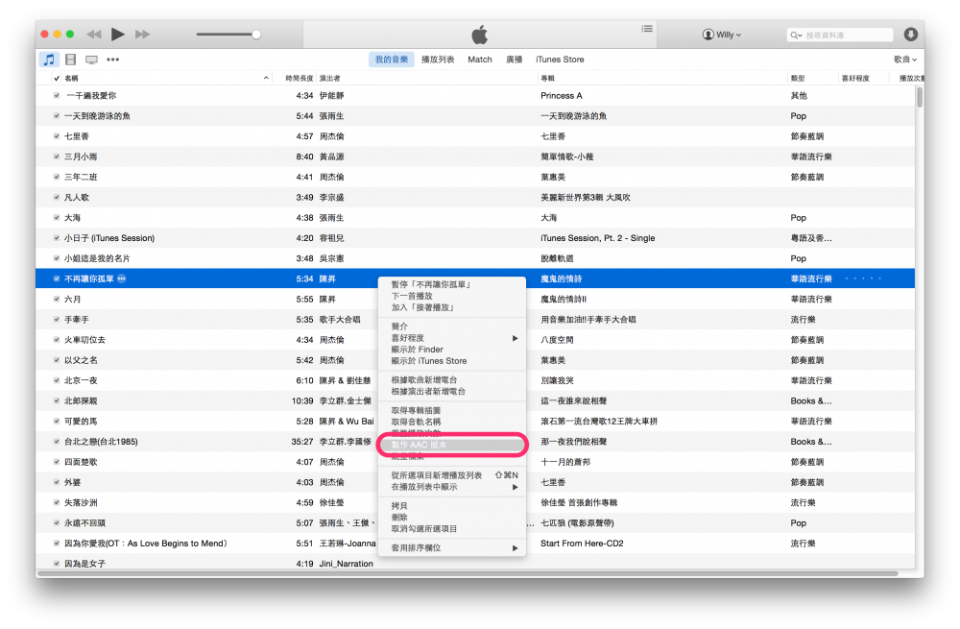
8. 可以看到音樂庫中出現比較短的歌曲,即為製作好的 AAC 版本
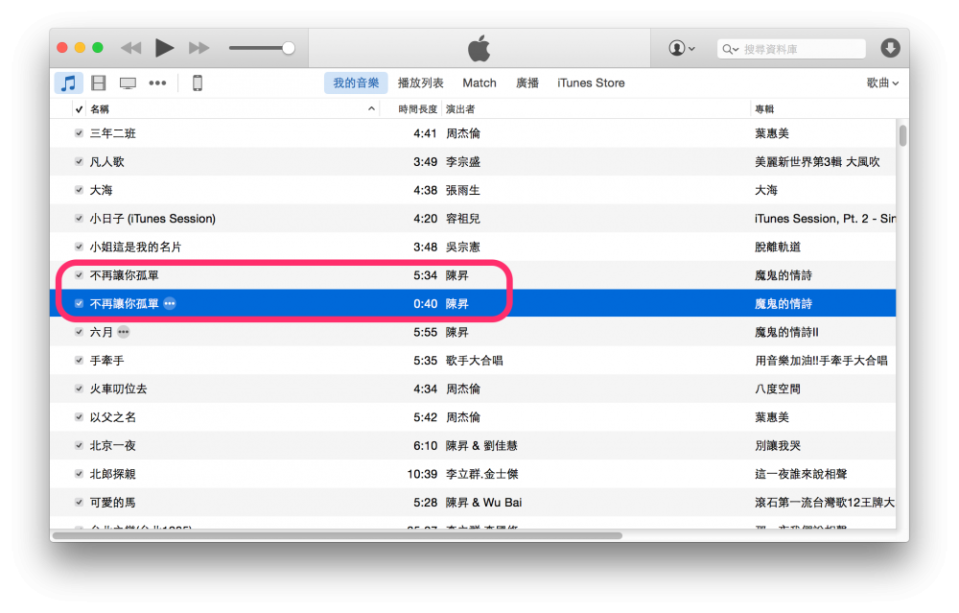
9. 將此檔案拖移至桌面,並將副檔名【.m4a】改為【.m4r】

10. 在 iTunes 上方,點選【鈴聲】

11. 將剛改好的【.m4r】檔案拖移進去 iTunes 鈴聲頁面中

12. 連接 iPhone 並進入【鈴聲】頁面,勾選【同步鈴聲】,再【套用】
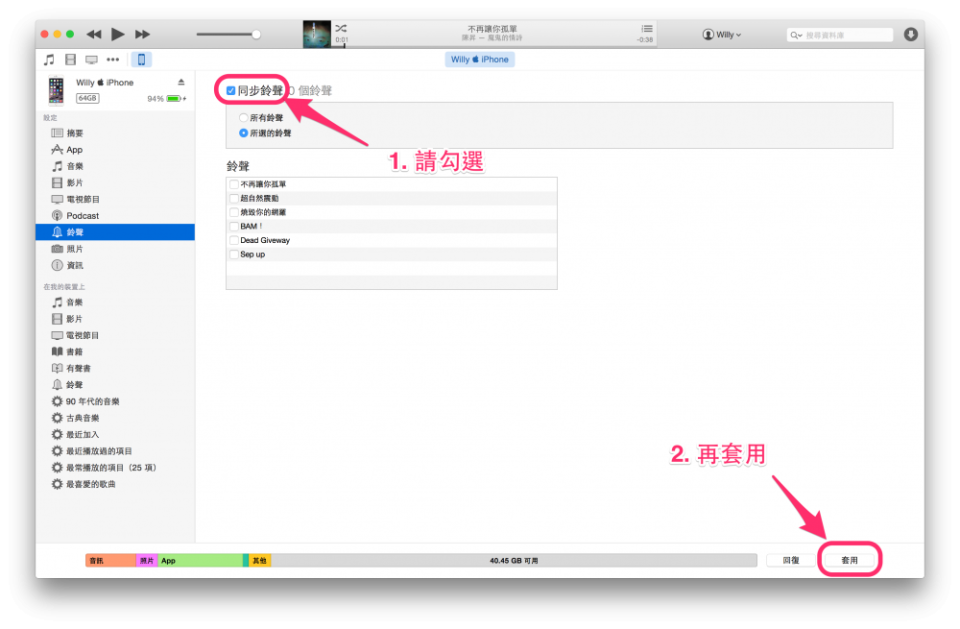
13. 進入 iPhone 的【設定】➤【聲音】➤【鈴聲】,即可勾選自製的鈴聲摟!

因為威力的 Mac 已經沒有灌 Windows 很久了,所以只能用 Mac OS 版的 iTunes 來當範例。不過 Windows 的版本大同小異,請 Windows 的使用者放心,一步步照著步驟做,一定可以製作出自己想要的鈴聲。
--------------------------------------------------------------
你可能也有興趣:
hadespluto's 鈴聲製作與同步祕法!

 Yahoo奇摩新聞
Yahoo奇摩新聞 